
Thêm văn bản vào hình ảnh là một cách tuyệt vời để thêm ngữ cảnh, thương hiệu hoặc thậm chí chỉ là một chút thú vị. Nó có thể được sử dụng để tạo meme, bài đăng trên mạng xã hội, tài liệu tiếp thị, v.v. Trong bài đăng trên blog này, chúng ta sẽ tìm hiểu cách thêm văn bản vào hình ảnh trong C#. Chúng tôi sẽ hướng dẫn bạn từng bước về cách viết lên ảnh hoặc hình ảnh khác ở định dạng JPG hoặc PNG. Vậy hãy bắt đầu!
Bài viết này bao gồm các chủ đề sau:
- API C# để thêm văn bản vào hình ảnh
- Thêm văn bản vào hình ảnh JPG
- Thêm văn bản vào hình ảnh PNG
- Thêm chú thích vào ảnh
- Viết văn bản trên hình ảnh trực tuyến
- Thêm văn bản vào hình ảnh – Tài nguyên học tập
API C# để thêm văn bản vào hình ảnh
Chúng tôi sẽ sử dụng Aspose.draw for .NET để thêm văn bản vào hình ảnh. Đây là thư viện đồ họa 2D mạnh mẽ và linh hoạt cho phép các nhà phát triển tạo và thao tác đồ họa trong nhiều ứng dụng. Aspose. Draw for .NET hỗ trợ nhiều thao tác xử lý hình ảnh, chẳng hạn như cắt xén, thay đổi kích thước, xoay, lật và tạo hình mờ. Đó là sự lựa chọn tuyệt vời cho các nhà phát triển cần thư viện đồ họa hiệu suất cao, đa nền tảng cho các ứng dụng .NET của họ.
Vui lòng tải xuống DLL của API hoặc cài đặt nó bằng NuGet.
PM> Install-Package Aspose.Drawing
Thêm văn bản vào hình ảnh JPG trong C#
Chúng ta có thể thêm chữ vào ảnh JPG theo các bước dưới đây:
- Tải hình ảnh JPG bằng lớp Bitmap.
- Tạo một đối tượng Graphics mới từ đối tượng Bitmap bằng phương thức FromImage().
- Khởi tạo một đối tượng lớp SolidBrush với màu văn bản được chỉ định.
- Xác định một đối tượng lớp Phông chữ với họ phông chữ, kiểu và kích thước mong muốn cho văn bản.
- Tùy ý khởi tạo một đối tượng Hình chữ nhật.
- Sau đó, gọi phương thức DrawString() với văn bản cần hiển thị, các đối tượng lớp Phông chữ, Bút vẽ và Hình chữ nhật làm đối số.
- Cuối cùng, lưu hình ảnh đầu ra bằng phương thức Save().
Mẫu mã sau đây cho biết cách thêm văn bản vào hình ảnh JPG trong C#.
// Tải hình ảnh
Bitmap bitmap = new Bitmap("C:\\Files\\Sample_JPG.jpg");
Graphics graphics = Graphics.FromImage(bitmap);
// Xác định màu văn bản
Brush brush = new SolidBrush(Color.DarkBlue);
// Xác định phông chữ văn bản
Font arial = new Font("Arial", 25, FontStyle.Regular);
// Văn bản để hiển thị
string text = "Hello, this is a sample text!";
// Xác định hình chữ nhật
Rectangle rectangle = new Rectangle(100, 100, 450, 100);
// Vẽ văn bản trên hình ảnh
graphics.DrawString(text, arial, brush, rectangle);
// Lưu tập tin đầu ra
bitmap.Save("C:\\Files\\DrawTextOnJpg.jpg");

Thêm văn bản vào hình ảnh JPG trong C#
Thêm văn bản vào hình ảnh PNG trong C#
Tương tự, chúng ta có thể thêm văn bản vào hình ảnh PNG bằng cách làm theo các bước được đề cập trước đó. Tuy nhiên, chúng ta cần tải hình ảnh PNG ở bước đầu tiên.
Mẫu mã sau đây cho biết cách thêm văn bản vào hình ảnh PNG trong C#.
// Tải hình ảnh
Bitmap bitmap = new Bitmap("C:\\Files\\Sample_PNG.png");
Graphics graphics = Graphics.FromImage(bitmap);
// Xác định màu văn bản
Brush brush = new SolidBrush(Color.Red);
// Xác định phông chữ văn bản
Font arial = new Font("Arial", 30, FontStyle.Regular);
// Văn bản để hiển thị
string text = "Hello, this is a sample text!";
// Xác định hình chữ nhật
Rectangle rectangle = new Rectangle(400, 1500, 1600, 150);
// Chỉ định đường viền hình chữ nhật
Pen pen = new Pen(Color.White, 2);
// Vẽ hình chữ nhật
graphics.DrawRectangle(pen, rectangle);
// Vẽ văn bản trên hình ảnh
graphics.DrawString(text, arial, brush, rectangle);
// Lưu tập tin đầu ra
bitmap.Save("C:\\Files\\DrawText.png");

Thêm văn bản vào hình ảnh PNG trong C#
Thêm chú thích vào ảnh - Thêm văn bản vào ảnh
Chúng ta cũng có thể thêm chú thích cho ảnh bằng cách thực hiện theo các bước dưới đây:
- Tải hình ảnh bằng lớp Bitmap.
- Tạo một bitmap mới với kích thước của hình ảnh được tải và bổ sung kích thước hình chữ nhật cho chú thích.
- Tạo một đối tượng Graphics mới từ đối tượng Bitmap bằng phương thức FromImage().
- Vẽ hình ảnh đã tải lên hình ảnh mới tạo bằng phương thức DrawImage().
- Vẽ một hình chữ nhật đầy màu sắc cho hộp chú thích.
- Chỉ định định dạng chuỗi văn bản bằng lớp StringFormat.
- Xác định văn bản, màu sắc và phông chữ của nó
- Sau đó, gọi phương thức DrawString() với văn bản cần hiển thị, các đối tượng lớp Phông chữ, Bút vẽ và Hình chữ nhật làm đối số.
- Cuối cùng, lưu hình ảnh đầu ra bằng phương thức Save().
Mẫu mã sau đây cho biết cách thêm chú thích vào ảnh trong C#.
// Tải hình ảnh
Bitmap bitmap = new Bitmap("C:\\Files\\tower.jpg");
var imageHeight = bitmap.Height;
var imageWidth = bitmap.Width;
var textHeight = 50;
// Tạo một bitmap mới với kích thước của hình ảnh được tải + hình chữ nhật cho chú thích
Bitmap img = new Bitmap(imageWidth, imageHeight + textHeight, System.Drawing.Imaging.PixelFormat.Format32bppPArgb);
Graphics graphics = Graphics.FromImage(img);
// Vẽ hình ảnh đã tải lên hình ảnh mới tạo
graphics.DrawImage(bitmap, 0, 0);
// Vẽ hình chữ nhật làm hộp chú thích
Rectangle rectangle = new Rectangle(0, imageHeight, imageWidth, textHeight);
Brush fillColor = new SolidBrush(Color.White);
Pen pen = new Pen(Color.White, 2);
graphics.DrawRectangle(pen, rectangle);
graphics.FillRectangle(fillColor, rectangle);
// Chỉ định định dạng chuỗi văn bản
StringFormat stringFormat = new StringFormat();
stringFormat.Alignment = StringAlignment.Center;
stringFormat.LineAlignment = StringAlignment.Center;
// Văn bản màu
Brush textColor = new SolidBrush(Color.Black);
// Phông chữ văn bản
Font arial = new Font("Arial", 18, FontStyle.Regular);
// Văn bản để hiển thị
string text = "Hello, this is a sample text!";
// Vẽ văn bản
graphics.TextRenderingHint = TextRenderingHint.AntiAliasGridFit;
graphics.DrawString(text, arial, textColor, rectangle, stringFormat);
// Lưu đầu ra
img.Save("C:\\Files\\DrawTextOnPhoto.jpg");

Thêm chú thích vào ảnh trong C#
Nhận giấy phép miễn phí
Bạn có thể nhận giấy phép tạm thời miễn phí để dùng thử Aspose.draw cho .NET mà không bị giới hạn về đánh giá.
Viết văn bản trên hình ảnh trực tuyến
Bạn cũng có thể dùng thử ứng dụng web thêm văn bản vào hình ảnh trực tuyến miễn phí. Giao diện thân thiện với người dùng của nó giúp việc viết văn bản trên hình ảnh trở nên dễ dàng và đơn giản mà không cần cài đặt bất kỳ phần mềm bổ sung nào, tạo tài khoản hoặc đăng ký bất kỳ thứ gì.
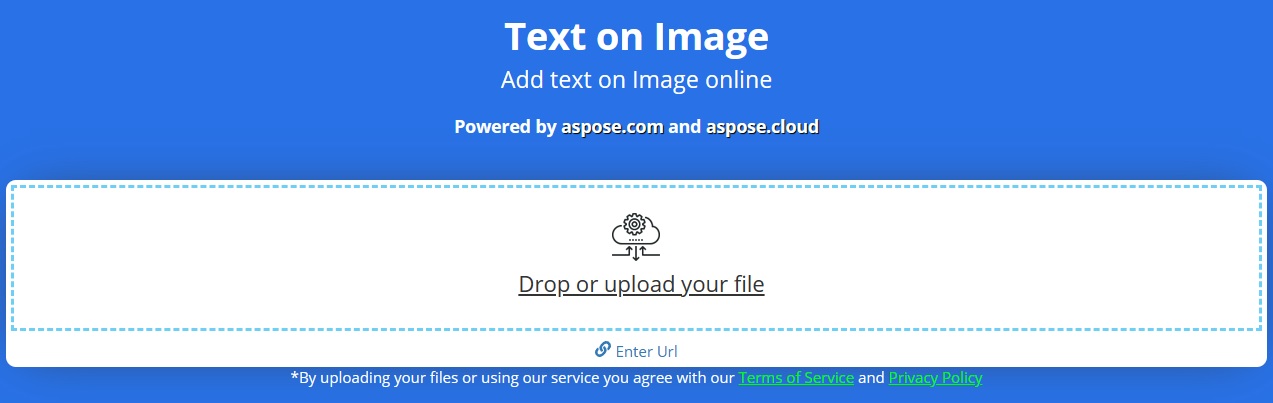
Thêm văn bản vào hình ảnh – Tài nguyên học tập miễn phí
Bạn có thể tìm hiểu thêm về cách thêm văn bản vào hình ảnh và hiển thị đồ họa vector trên hình ảnh raster, cùng với nhiều tính năng khác của thư viện bằng cách sử dụng các tài nguyên bên dưới:
- Hướng dẫn dành cho nhà phát triển Aspose.draw
- Ứng dụng trực tuyến miễn phí
- Tham chiếu API
- Hướng dẫn cách thực hiện và bài viết
Phần kết luận
Trong bài đăng trên blog này, chúng tôi đã chỉ cho bạn cách thêm văn bản vào hình ảnh trong C#. Chúng tôi đã đề cập đến những điều cơ bản cũng như một số kỹ thuật nâng cao hơn để viết văn bản trên ảnh và hình ảnh theo chương trình. Hơn nữa, chúng tôi đã giới thiệu một công cụ trực tuyến miễn phí để thêm văn bản vào hình ảnh khi đang di chuyển. Trong trường hợp có bất kỳ sự mơ hồ nào, vui lòng liên hệ với chúng tôi trên diễn đàn hỗ trợ miễn phí của chúng tôi.